Comment transférer et importer les codes de vérification Google Authenticator dans le trousseau iCloud
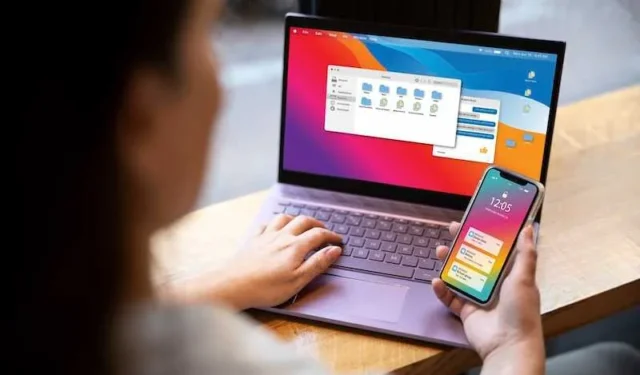
L’authentification à deux facteurs (2FA) est devenue la référence en matière de sécurité en ligne , agissant comme une deuxième ligne de défense au-delà du simple mot de passe. Google Authenticator et iCloud Keychain sont deux outils populaires qui vous aident à gérer ces couches de sécurité supplémentaires. Mais que se passe-t-il si vous souhaitez consolider en déplaçant vos codes 2FA de Google Authenticator vers le trousseau iCloud ? Eh bien, vous êtes au bon endroit pour savoir comment.
Qu’est-ce que Google Authenticator ?
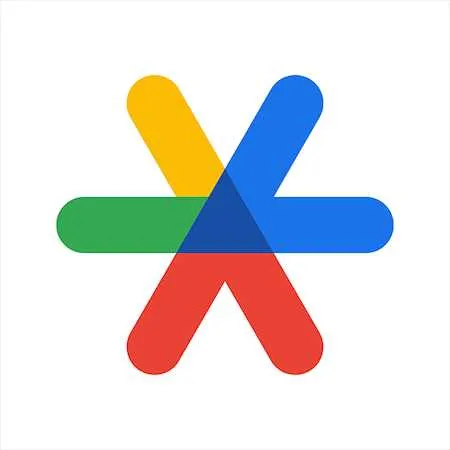
Google Authenticator est une application mobile qui sert de deuxième couche de sécurité pour vos comptes en ligne. Il génère des mots de passe à usage unique (TOTP) basés sur le temps que vous utilisez en plus de votre mot de passe habituel. Toutes les 30 secondes, un nouveau code à 6 chiffres apparaît sur l’application, que vous devrez saisir pour accéder à votre compte.
Mais ce n’est pas sans défauts. Un problème flagrant est l’absence d’une solution de sauvegarde simple. Si vous perdez votre téléphone ou devez le réinitialiser, la récupération de vos codes Google Authenticator peut s’avérer fastidieuse. Vous pourriez vous retrouver temporairement exclu de vos comptes, ce qui est loin d’être idéal.
Qu’est-ce que le trousseau Apple iCloud ?
iCloud Keychain est le gestionnaire de mots de passe intégré d’Apple pour les appareils macOS et iOS . Il stocke en toute sécurité vos mots de passe, les détails de votre carte de crédit et même vos mots de passe Wi-Fi. Les informations sont cryptées et accessibles uniquement sur les appareils sur lesquels vous êtes connecté avec votre identifiant Apple.
L’une des fonctionnalités les moins connues mais incroyablement utiles du trousseau iCloud est sa capacité à stocker des codes d’authentification à deux facteurs (2FA). Cela signifie que vous pouvez conserver tous vos codes 2FA au même endroit avec vos mots de passe. Il s’agit d’un guichet unique pour vos clés numériques, facilitant la gestion de votre sécurité en ligne.
Préparer le transfert de vos codes d’authentification de sécurité 2FA
Avant de vous lancer dans le processus de migration et de transfert , la sauvegarde de vos codes 2FA existants est une étape critique. Cette option de sauvegarde est généralement disponible dans les paramètres du service sur lequel vous avez activé 2FA. Exportez et stockez ces codes en toute sécurité, comme une clé USB cryptée ou un coffre-fort.
En portant notre attention sur le trousseau iCloud, assurez-vous qu’il est activé sur votre appareil Apple. Pour ce faire, accédez à Paramètres, appuyez sur votre nom en haut et sélectionnez iCloud. Faites défiler vers le bas pour trouver le trousseau et activez-le. Pour les utilisateurs Mac, cette option se trouve dans les Préférences Système sous l’identifiant Apple. L’activation du trousseau iCloud synchronisera vos données sur tous vos appareils Apple, ce qui simplifiera un peu votre vie numérique.
Vous êtes bien préparé pour un transfert fluide avec vos codes 2FA sauvegardés et le trousseau iCloud activé. Les bases ont été posées et vous êtes prêt à continuer.
Comment exporter les codes de vérification de Google Authenticator
Passons au processus d’exportation de ces codes Google Authenticator. C’est simple, mais chaque étape est cruciale, alors soyez attentif.
- Ouvrez l’application Google Authenticator sur votre appareil.
- Appuyez sur l’icône de menu à trois points, généralement située dans le coin supérieur droit.
- Sélectionnez « Exporter les comptes ».
- Vous serez invité à choisir les comptes que vous souhaitez exporter. Faites votre sélection.
- Appuyez sur « Exporter » pour continuer.
Les QR codes sont au cœur de cette opération. Après avoir appuyé sur « Exporter », l’application génère des codes QR pour les comptes sélectionnés. Ces codes QR contiennent vos informations 2FA, ce qui les rend très sensibles.
Vous devrez scanner ces codes QR avec l’appareil sur lequel vous prévoyez d’importer les codes. Cette méthode garantit un transfert sécurisé de vos informations sensibles sans saisie manuelle. Dirigez simplement votre appareil photo vers le code QR, scannez-le et vous êtes prêt.
L’exportation des codes Google Authenticator est une simple série d’étapes. Les codes QR simplifient le processus, vous permettant de déplacer vos codes 2FA vers un nouvel emplacement en toute sécurité.
Importation de codes de sécurité 2FA dans le trousseau Apple iCloud
Il est temps d’aborder l’autre côté de l’équation : importer ces codes 2FA dans le trousseau iCloud. C’est là que la magie opère, lorsque vous introduisez vos codes dans l’écosystème Apple.
- Ouvrez l’application Paramètres sur votre appareil Apple.
- Appuyez sur votre nom en haut pour accéder aux paramètres de l’identifiant Apple.
- Choisissez « Mot de passe et sécurité ».
- Faites défiler vers le bas pour trouver la section « Authentification à deux facteurs ».
- Suivez les instructions à l’écran pour ajouter vos codes 2FA.
La vérification est une étape essentielle de ce processus. Après avoir importé vos codes, il est crucial de vérifier qu’ils fonctionnent comme prévu. Cela garantit que les codes ont été importés correctement.
- Déconnectez-vous de l’un des comptes que vous venez de sécuriser avec 2FA.
- Essayez de vous reconnecter en utilisant le trousseau iCloud pour fournir le code 2FA.
Si tout se passe bien, vous aurez accès à votre compte sans aucun problème. Sinon, vous devrez peut-être revoir le processus d’importation. La vérification sert de point de contrôle final, confirmant la réussite de votre transition numérique.
Alternative à Google Authenticator : Authy
Authy a fait des vagues en tant qu’alternative solide à Google Authenticator. L’une des raisons pour lesquelles les gens s’y intéressent est son interface conviviale. Il est conçu pour être intuitif, rendant la configuration et l’utilisation des codes 2FA simples.
L’un des principaux avantages d’Authy est sa prise en charge de plusieurs appareils. Vous n’êtes pas lié à un seul gadget ; vous pouvez accéder à vos codes 2FA depuis votre téléphone, tablette ou ordinateur. Cette fonctionnalité multi-appareils offre une flexibilité qui manque tout simplement à Google Authenticator.
La sécurité est un autre point fort d’Authy. L’application vous permet d’établir un mot de passe principal, ajoutant ainsi une couche de protection supplémentaire. Si quelqu’un mettait la main sur l’un de vos appareils, il aurait toujours besoin de ce mot de passe pour accéder à vos codes stockés dans Authy.
La fonctionnalité de sauvegarde cloud dans Authy est un autre point fort. Vos codes sont stockés et cryptés en toute sécurité, ce qui facilite leur récupération si vous perdez un appareil ou si vous en changez un nouveau. C’est une fonctionnalité qui ajoute de la tranquillité d’esprit, sachant que vous ne serez pas définitivement exclu de vos comptes.
Dépannage : récupération des codes d’authentification à deux facteurs Google Authenticator perdus
Perdre vos codes Google Authenticator, c’est comme égarer vos clés de maison ; vous êtes en lock-out et c’est stressant. Google Authenticator n’offre pas d’option de récupération intégrée, ce qui rend la situation encore plus difficile. La conception de l’application donne la priorité à la sécurité, parfois au détriment du confort de l’utilisateur.
Mais ne désespérez pas. Il existe des méthodes alternatives pour retrouver l’accès à vos comptes. Chaque service utilisant Google Authenticator possède généralement ses propres options de récupération.
- Utiliser les codes de sauvegarde : lors de la configuration initiale de 2FA, certains services fournissent des codes de sauvegarde. Ce sont votre bouée de sauvetage. Si vous les avez enregistrés, utilisez-en un pour retrouver l’accès.
- Vérification par SMS ou par e-mail : Certaines plateformes vous permettent de vérifier votre identité par SMS ou par e-mail de sauvegarde. Ce n’est pas aussi sécurisé que 2FA, mais c’est mieux que d’être verrouillé.
- Contactez le support client : lorsque tout le reste échoue, le support client peut vous aider. Ils vous poseront des questions pour vérifier votre identité et pourront réinitialiser vos paramètres 2FA.
- Utilisez une application de sauvegarde : Si vous avez configuré une autre application d’authentification comme Authy, qui permet la synchronisation sur plusieurs appareils, vous pouvez l’utiliser pour accéder à vos codes.
Une fois de retour, il est crucial de reconfigurer vos paramètres 2FA. Cette fois, conservez peut-être ces codes de sauvegarde dans un endroit sécurisé mais accessible. C’est une leçon durement apprise mais pas facile à oublier.
Dépannage : problème de non-synchronisation du trousseau iCloud
La non synchronisation du trousseau iCloud peut être un véritable casse-tête. Cela est souvent dû à divers facteurs, allant de problèmes de réseau à des paramètres incorrects. Parfois, c’est aussi simple que de vous déconnecter de votre compte iCloud.
D’autres fois, c’est un peu plus compliqué. Les mises à jour logicielles peuvent parfois perturber les travaux. Si vous avez récemment mis à jour votre appareil, cela pourrait en être la cause.
Assez avec le pourquoi ; venons-en au comment. Voici comment résoudre ces problèmes de synchronisation :
- Vérifiez les paramètres iCloud : assurez-vous que vous êtes connecté au bon compte iCloud. Assurez-vous également que le trousseau est réellement activé dans les paramètres iCloud.
- Redémarrer les appareils : un mouvement classique. Éteignez vos appareils, puis rallumez-les. C’est simple mais souvent efficace.
- Dépannage réseau : Parfois, c’est le Wi-Fi qui pose problème. Déconnectez-vous et reconnectez-vous à votre réseau.
- Mise à jour du logiciel : un logiciel obsolète peut être un perturbateur silencieux. Assurez-vous que tous vos appareils sont mis à jour avec le dernier système d’exploitation.
- Déconnexion et reconnexion : déconnectez-vous de votre compte iCloud, puis reconnectez-vous. Cela peut actualiser le processus de synchronisation.
- Rechercher les conflits : si vous disposez de plusieurs identifiants Apple, cela pourrait provoquer un conflit. Assurez-vous que vous utilisez le même identifiant Apple sur tous les appareils.
- Contacter l’assistance : Si vous avez tout essayé et que cela ne fonctionne toujours pas, il est peut-être temps de contacter l’assistance Apple.
Une fois que vous avez suivi ces étapes, votre trousseau iCloud devrait être de nouveau opérationnel. Sinon, eh bien, l’assistance Apple n’est qu’à un coup de fil.
Mesures de sécurité supplémentaires
Les codes de sauvegarde sont votre filet de sécurité. Si vous perdez l’accès à votre méthode principale d’authentification à deux facteurs (2FA), ces codes vous permettront de revenir. C’est comme avoir une clé de rechange pour votre maison mais pour votre vie numérique. Conservez-les dans un endroit sûr : pensez à un coffre-fort sécurisé ou même à un coffre-fort physique.
Les clés de sécurité améliorent votre protection. Vous branchez ces appareils sur votre ordinateur ou vous connectez à votre téléphone . Ils agissent comme une deuxième couche de sécurité robuste, rendant presque impossible l’accès à vos comptes sans la clé. C’est l’équivalent numérique d’un pêne dormant pour votre porte d’entrée.
Les codes de sauvegarde et les clés de sécurité jouent des rôles distincts dans votre configuration de sécurité. Les codes de secours sont votre sécurité, votre plan B. Ils sont là pour vous rattraper si vous tombez. Les clés de sécurité, en revanche, sont proactives. Ils constituent votre première ligne de défense, stoppant tout accès non autorisé avant même qu’il ne se produise.
Alors, faut-il utiliser l’un ou l’autre ? C’est une question piège. Pour une meilleure protection, utilisez les deux. Les codes de sauvegarde sont votre filet de sécurité, tandis que les clés de sécurité sont votre forteresse. Ensemble, ils rendent votre vie numérique non seulement sécurisée, mais pratiquement impénétrable.
Envelopper le tout
Le transfert des codes Google Authenticator vers le trousseau iCloud peut rationaliser vos mesures de sécurité en ligne, facilitant ainsi la gestion de plusieurs comptes. Bien que Google Authenticator offre une sécurité robuste, son absence d’option de récupération simple peut être un inconvénient. iCloud Keychain offre une expérience plus intégrée aux utilisateurs Apple, en particulier lorsqu’il est utilisé avec d’autres mesures de sécurité telles que des codes et des clés de sauvegarde.



Laisser un commentaire